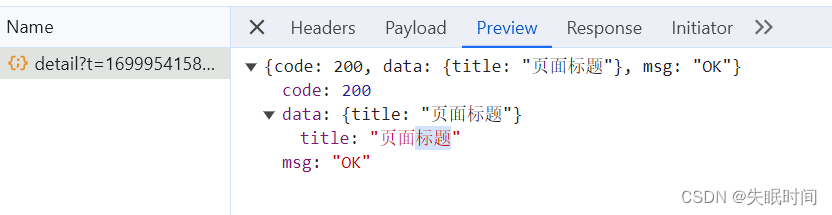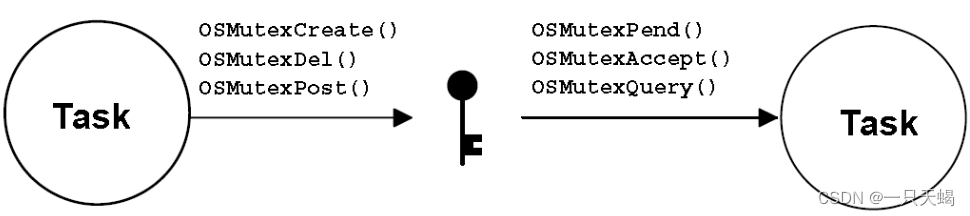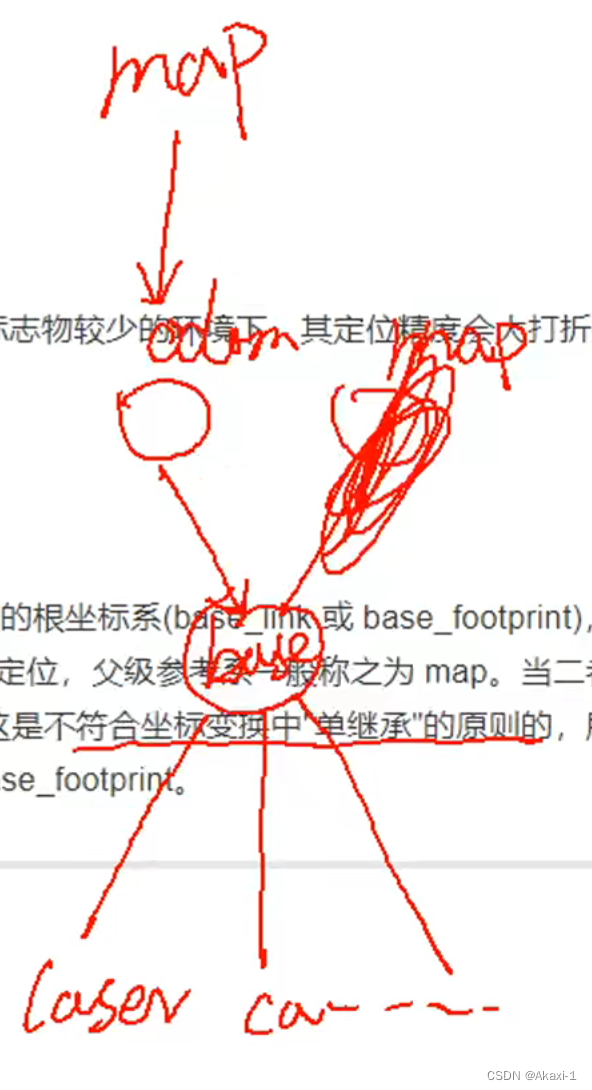前言
使用项目详细信息查看和编辑有关所选项目的详细信息,在项目创建完成后,初始化项目是一项非常重要的工作,涉及需要设置的内容包括项目名,ID,责任人,日历,预算,资金,分类码等等,在接下来的博文中,我将结合官方帮助介绍这些基本设置,希望给对P6感兴趣的人带来帮助。

涉及P6 项目详情设置包括:
- General tab - 常用
- Dates tab – 日期
- Notebook tab – 记事本
- Budget Log tab – 预算
- Spending Plan tab – 支出计划
- Budget Summary tab – 预算汇总
- Funding tab – 资金
- Codes tab – 分类码
- Defaults tab – 默认
- Resources tab – 资源
- Settings tab – 设置
- Calculations tab – 计算
- UDFs tab – 用户定义分类码 (EPPM专属)
设置
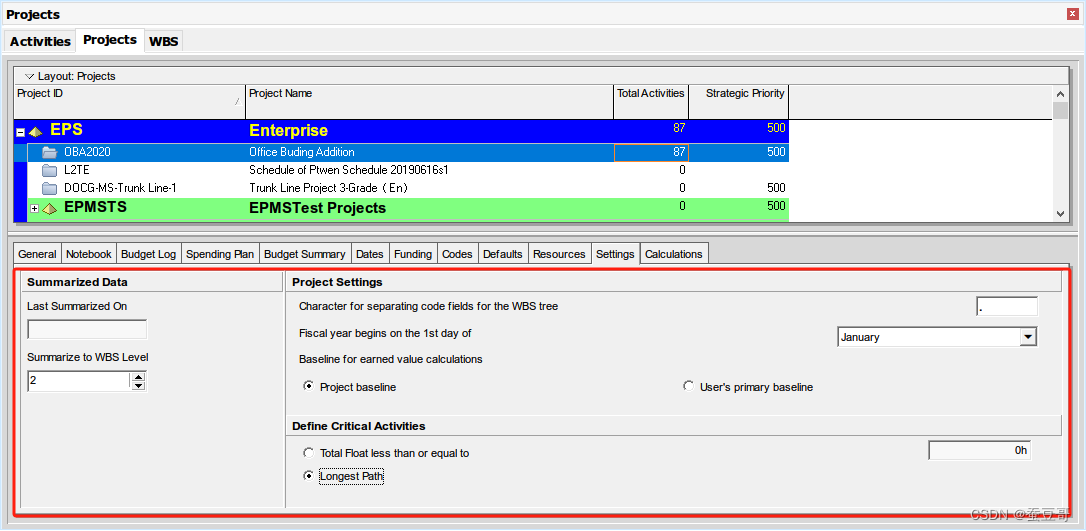
使用此选项可查看和指定项目的摘要信息和项目级别设置。当使用汇总服务按计划时间间隔或按需自动执行汇总计算时,“设置”选项卡上的字段指示 P6 如何汇总 EPS 节点或项目的数据。“设置”选项卡还包括会计日历第一个月的设置、用于分隔 WBS 层次结构代码字段的字符以及定义关键活动。
汇总数据
仅包含汇总数据(仅限 P6 Professional):如果你希望 P6 仅维护该项目的汇总数据(无单独活动),请选中此复选框。这使组织能够保留从 P6 数据库外部管理的项目的摘要级数据,并允许 P6 摘要服务汇总来自外部 Microsoft Project .MPD 格式文件的数据,并将这些数据导入到 P6 数据库中进行汇总。级别跟踪和报告。
上次汇总日期:不可编辑的日期字段,显示上次汇总数据的时间。
汇总到 WBS 级别:数据库中存储的最大汇总 WBS 级别。
出版物
启用发布:如果你希望 P6 发布该项目的数据,请选中此复选框。
发布的数据用于在 P6 中运行的报告,并在 P6 的某些页面上生成单位和成本价差以及计算数据。
发布优先级:当多个项目同时提交到服务队列时,使用此字段调整一个项目相对于其他项目的相对重要性。P6 会将优先级为 1 的项目添加到队列中,然后是 2、3,依此类推,直到 100。默认优先级为 50。
上次发布时间:不可编辑的日期字段,显示该项目上次发布数据的时间。
发布资源和角色数据基于:
高级资源规划:选择显示与使用已发布数据的 P6 所有页面的资源部分的规划页面上配置的已提交分配相关的数据。
详细的活动资源分配:选择显示与使用已发布数据在 P6 所有页面上的活动级别进行的分配相关的数据。
项目设置
用于分隔 WBS 树的代码字段的字符:用于分隔工作分解结构元素的代码以指示层次结构级别的字符。你可以输入一个新字符。
财政年度开始于第一天:项目财政年度开始的月份。也可以选择新的月份。
挣值计算基准:选择使用项目基准或主要基准(如“分配基准”对话框中所定义)来计算挣值。
关键活动
定义关键活动
总流动资金小于或等于:选择根据总流动资金来识别你的关键活动。指定活动在被标记为关键之前的最大浮动时间。你可以键入新的数字和时间单位。
最长路径:如果你想根据项目网络中的最长路径来识别关键活动,请选择最长路径。
如果项目使用多个日历,则根据项目中的最长路径定义关键活动可提供基于浮动时间查看关键活动的替代方法。在多日历项目中定义浮动时间更为复杂,因为 P6 Professional 根据日历定义(包括工作周期、假期和例外)进行浮动计算。使用浮动来识别关键活动可能会产生误导,因为某些活动由于其日历分配而具有较大的浮动值,但对于项目的完成仍然至关重要。
在多日历项目中,P6 通过识别提前完成时间等于项目最新计算的提前完成时间的活动来计算最长路径。P6 识别这些活动的所有驱动关系,并将其追溯到项目开始日期。


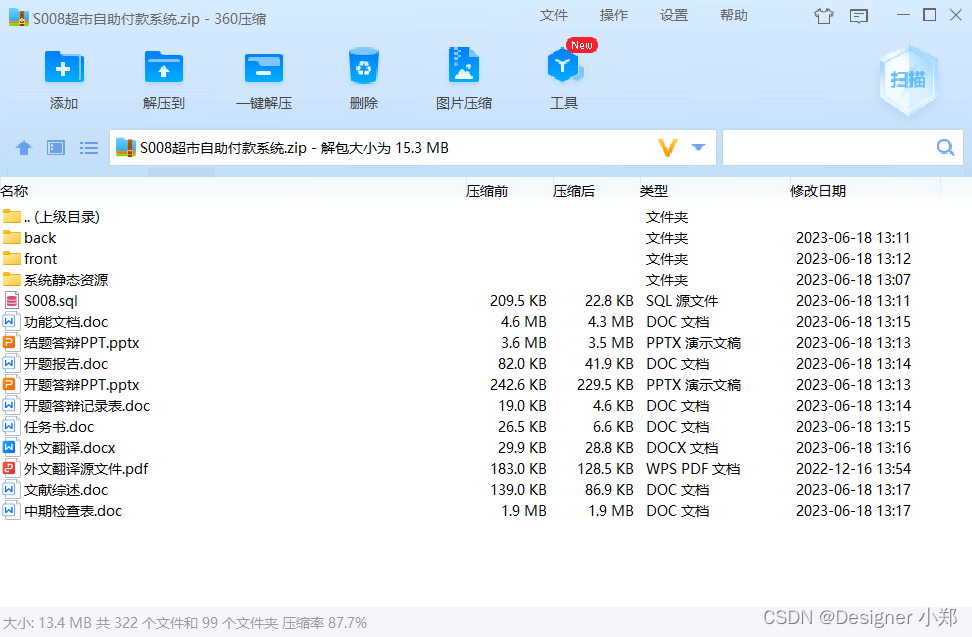




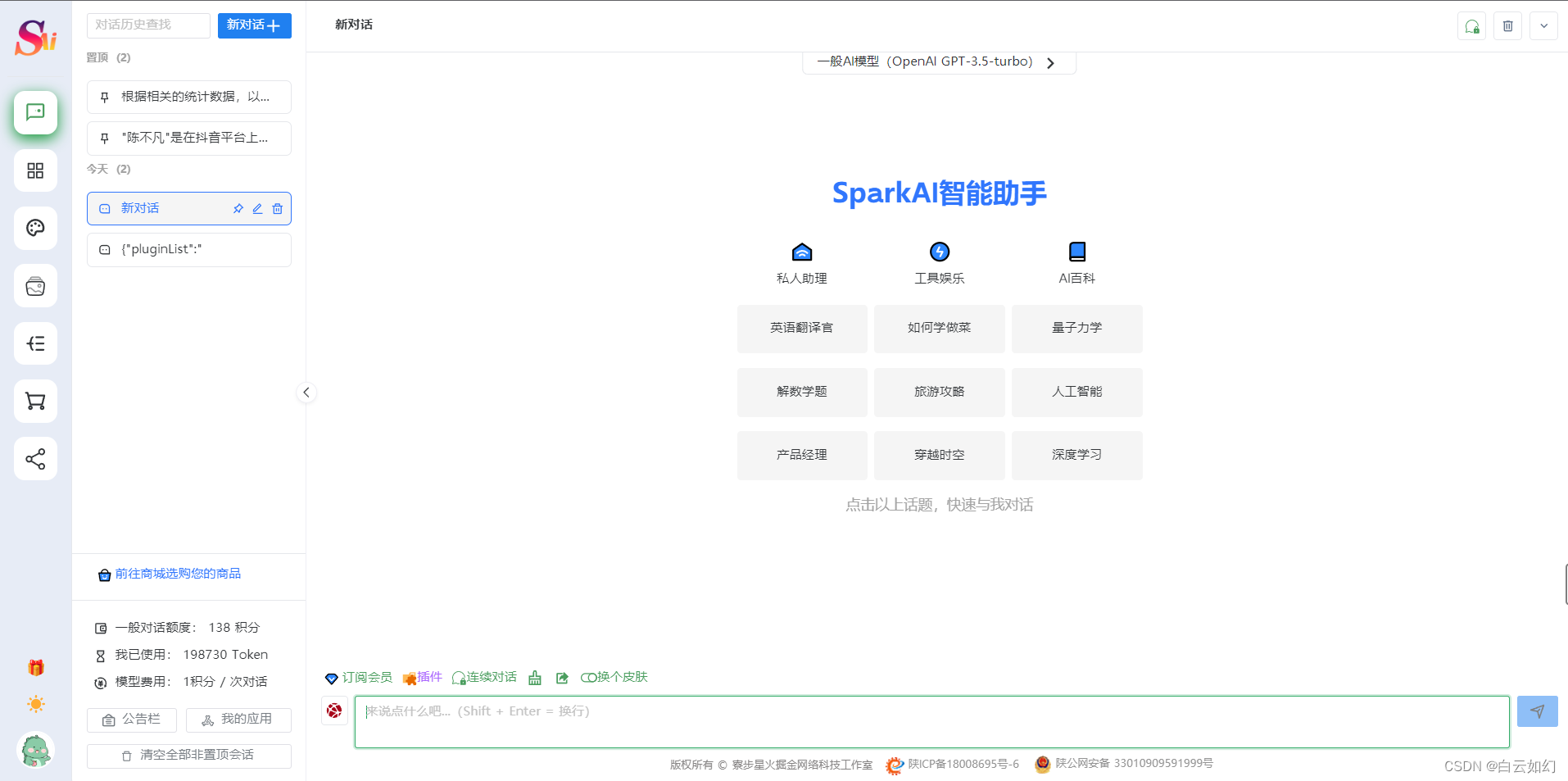
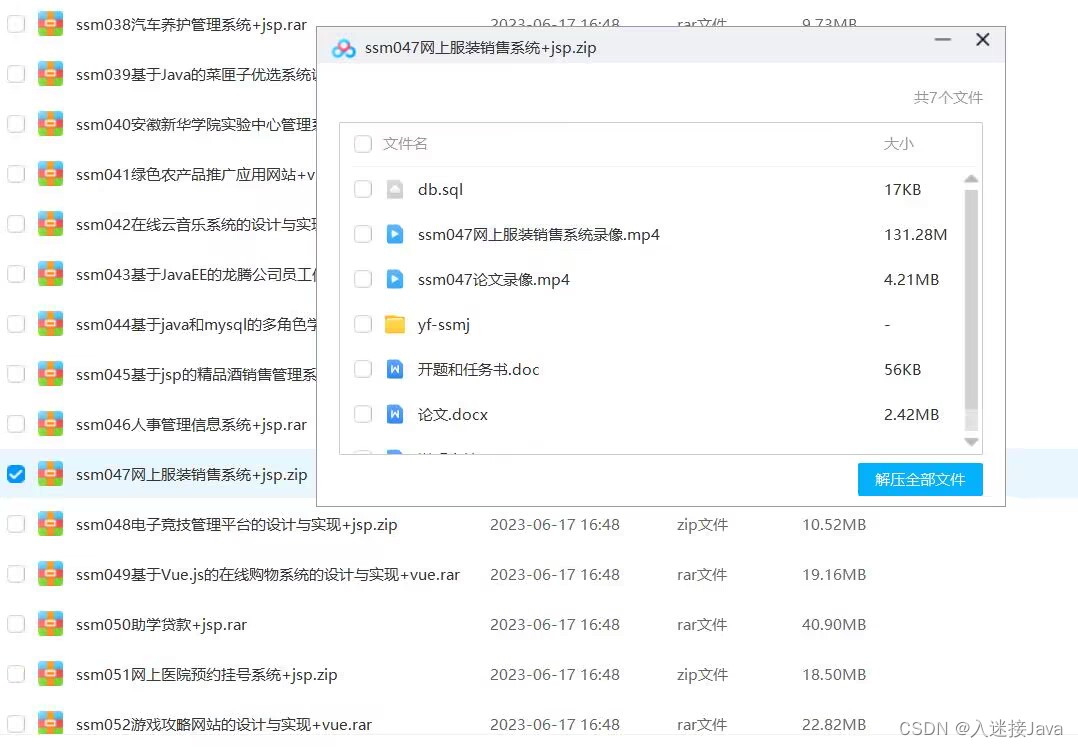
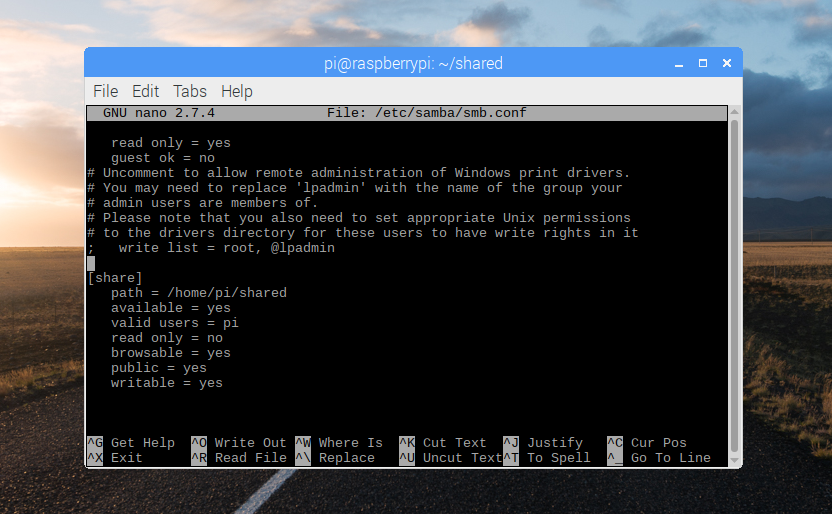
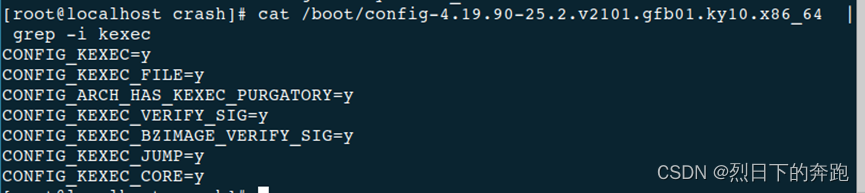
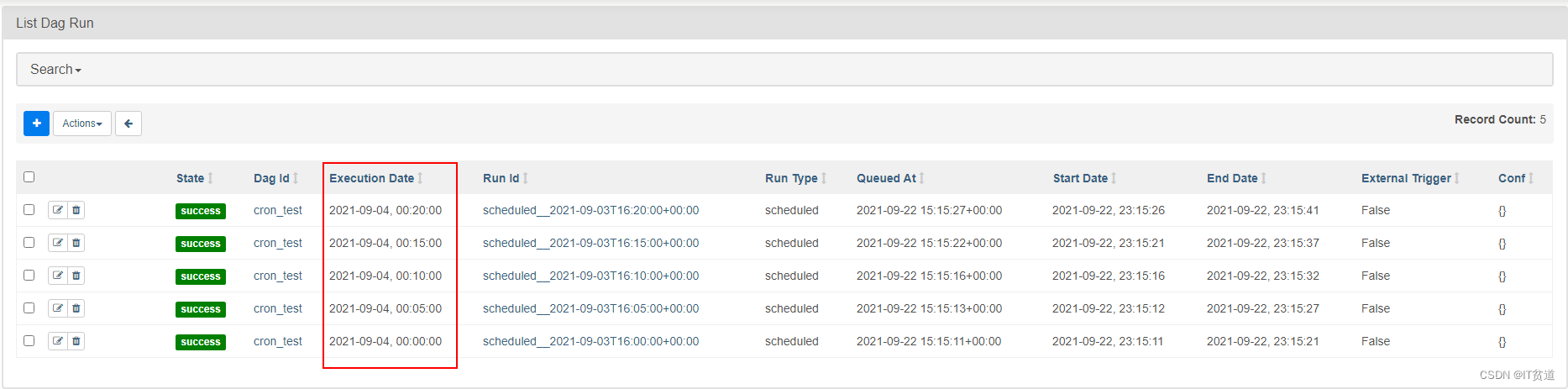
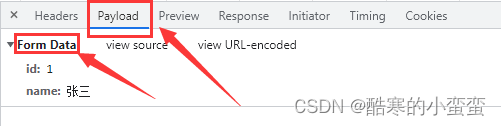

![(.htaccess文件特性)[MRCTF2020]你传你呢 1](https://img-blog.csdnimg.cn/img_convert/8717f5419dde81101f293e3622fe9bb1.png)